Conseils pour installer Windows 10

Vous avez décidé de passer à Windows 10 ? Alors voici quelques conseils qui pourront vous aider dans votre démarche.
Le lancement de Windows 10 a suscité un fort enthousiasme de la part des utilisateurs au point que nombreux sont décidés de rapidement passer au nouveau système d’exploitation de Microsoft. Si vous êtes décidé à suivre le mouvement, voici quelques conseils qui pourront vous être utiles.
Utiliser Windows Update pour mettre à jour Windows 7/8.1
Les utilisateurs authentiques de Windows 7/8.1 ont droit à une mise à jour gratuite vers Windows 10.
Depuis le courant du mois de juin, l’apparition de l’application GWX a dû se faire sur leur machine, une appli qui se traduit par la présence d’une icône en forme de fenêtre blanche dans la barre de tâche.
C’est en cliquant sur cette icône qu’il est notamment possible de réserver sa mise à jour.
Si cela a été fait, l’installateur aurait normalement dû vous proposer de passer à Windows 10.
Si ce n’est pas le cas, c’est que Microsoft n’autorise pas encore votre machine à le faire. Dans ce cas, il est possible de passer par Windows Update pour tenter d’obtenir la mise à jour.
Si cela ne passe toujours pas, il faut débloquer l’installation. Pour ce faire, il faut modifier la base des registres. Après avoir lancé la commande « REGEDIT », il faut rechercher la clé :
HKEY_LOCAL_MACHINE\SOFTWARE\Microsoft\Windows\CurrentVersion\WindowsUpdate\OSUpgrade
Il faut ensuite créer une nouvelle valeur DWORD 32 bits, lui donner le nom de « AllowOSUpgrade » et lui attribuer la valeur « 1 ».
Après cette manipulation, Windows Update devrait normalement trouver la mise à jour pour passer à Windows 10.
Outil de création de médias
Plutôt que de passer par Windows Update, il est aussi possible de télécharger le package d’installation directement avec l’outil de création de médias. Il s’agit d’un logiciel qui va initier le téléchargement de Windows 10.
Pour mettre à jour son PC, il suffit de choisir l’option correspondante et vérifiant bien les réglages proposés.
Au redémarrage sous Windows 10, il a fallu cliquer sur un lien « Activer maintenant », ce qui a activé notre PC en quelques secondes.
Installation propre de Windows 10
Il est possible de procéder à une installation propre de Windows 10 avec le même outil de création de médias. Il suffit d’utiliser l’application pour créer un média d’installation, que cela soit un DVD ou une clé USB.
Il est très important de souligner qu’avant de faire une installation propre, il faut obligatoirement procéder à une mise à jour de votre machine vers Windows 10 pour procéder à l’activation. Si ce n’est pas fait, vous perdrez le droit à la mise à jour gratuite !
Il faut aussi préciser qu’il faudra choisir la version équivalente à votre système, c’est-à-dire ne pas choisir x64 Professionnel pour installer proprement une machine équipée de x86 Familial.
Si l’activation ne se fait pas, il est possible de la lancer manuellement avec la commande « slmgr /ato ».
En cas de doute, la commande « slmgr /xpr » vous donne l’état de l’activation.
Retour en arrière
Si Windows 10 ne vous plait pas, il faut savoir que vous avez 30 jours pour revenir en arrière, c’est le temps que le système va conserver votre ancienne installation.
Pour revenir en arrière, il suffit d’aller dans les paramètres, de choisir « Mise à jour et sécurité », puis « Récupération », pour trouver « Rétrograder vers … ».
A contrario, si vous êtes sûr de vouloir conserver Windows 10, vous pouvez récupérer cet espace disque en faisant un peu de ménage. Via l’explorateur de fichiers, il faut faire un clic droit sur le lecteur « C: », choisir « Propriétés », puis « Nettoyage de disque ». Après analyse, il faut cliquer sur « Nettoyer les fichiers système » et cocher « Fichiers journaux de la mise à niveau Windows », « Précédentes installations de Windows » et « Fichiers d’installation temporaires de Windows ».
Si cet article a captivé votre intérêt, vous trouverez certainement les prochains tout aussi passionnants. Assurez-vous de ne rien manquer en vous abonnant à linformatique.org sur Google News. Suivez-nous aussi sur Facebook et Twitter.

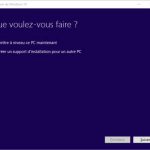
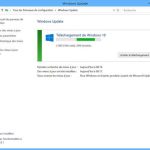
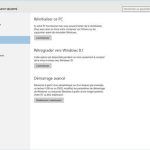
Bonjour
Êtes vous certain qu’il soit nécessaire d’en passer par une mise à niveau de 7/8.1 vers 10 avant de ré installer « propre » à l’aide du DVD, ceci pour activer W10 ?
J’ai parlé au service assistance Microsoft à propos de cela et le technicien m’a assuré que toute installation « propre » serait mise à jour bientôt afin d’activer W10 avec une clé W7/8.1, ceci jusqu’à la fin de la période de « grâce » étendue jusqu’au 28/07/16 minuit.
++